- ホーム
- メール/インターネット
- Y!mobile メールを管理する
Y!mobile メールを管理する
- Y!mobile メールを確認する(会話型表示)
- Y!mobile メールを確認する(リスト型表示)
- メールBOX画面について(会話型表示)
- 受信箱画面について(リスト型表示)
- メール送受信画面について(会話型表示)
- メール詳細画面について(会話型表示)
- メール詳細画面について(リスト型表示)
Y!mobile メールを確認する(会話型表示)
 ホーム画面で
ホーム画面で (アプリ一覧)
(アプリ一覧)
 (メール)
(メール)
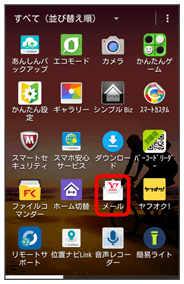
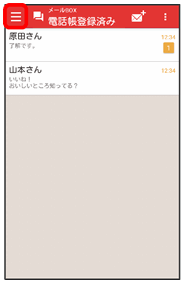
 電話帳登録済み/指定ドメイン/未登録
電話帳登録済み/指定ドメイン/未登録
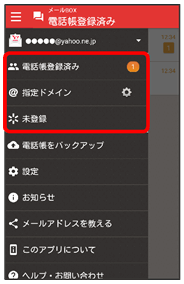
メールBOX画面が表示されます。
- 電話帳に登録済みの相手とのメールを確認するときは、電話帳登録済みをタップします。
- 指定ドメインに設定した相手とのメールを確認するときは、指定ドメインをタップします。
- 電話帳に未登録の相手とのメールを確認するときは、未登録をタップします。
 宛先グループ(相手)をタップ
宛先グループ(相手)をタップ
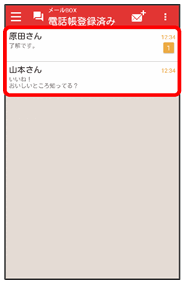
メール送受信画面が表示されます。
 メールをロングタッチ
メールをロングタッチ 詳細
詳細
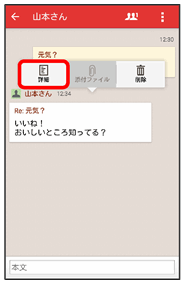
メール詳細画面が表示されます。
Y!mobile メールを確認する(リスト型表示)
 ホーム画面で
ホーム画面で (アプリ一覧)
(アプリ一覧)
 (メール)
(メール)
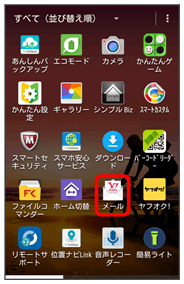
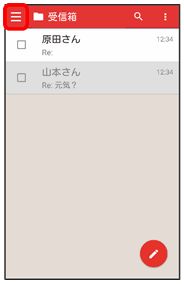
 受信箱
受信箱
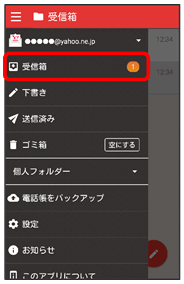
受信箱画面が表示されます。
- 未送信のメールを確認するときは、下書きをタップします。
- 送信したメールを確認するときは、送信済みをタップします。
- 削除したメールを確認するときは、ゴミ箱をタップします。
- 個人フォルダーを選択すると、フォルダを作成できます。画面に従って操作してください。
 メールをタップ
メールをタップ
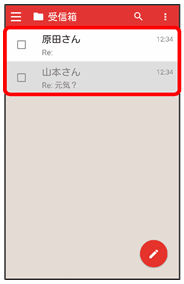
メール詳細画面が表示されます。
メールBOX画面について(会話型表示)
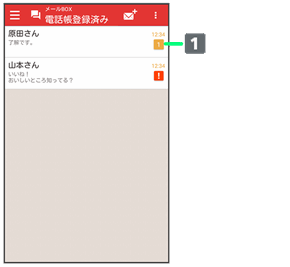
- 未読メール件数
| アイコン | 説明 | |
|---|---|---|
| 送信に失敗したメールあり |
 メールBOX画面利用時の操作
メールBOX画面利用時の操作
Y!mobile メールのお知らせを確認する
 メールBOX画面で
メールBOX画面で
 お知らせ
お知らせ
このアプリケーションについて確認する
 メールBOX画面で
メールBOX画面で
 このアプリについて
このアプリについて
- 項目によっては、タップして操作する必要があります。画面に従って操作してください。
ヘルプ・お問い合わせについて
 メールBOX画面で
メールBOX画面で
 ヘルプ・お問い合わせ
ヘルプ・お問い合わせ
宛先グループ名を編集する
 メールBOX画面で
メールBOX画面で
 宛先グループ名の編集
宛先グループ名の編集 編集する宛先グループ名の
編集する宛先グループ名の
 グループ名を入力
グループ名を入力 決定
決定
宛先グループを削除する
 メールBOX画面で
メールBOX画面で
 宛先グループの削除
宛先グループの削除 削除する宛先グループの
削除する宛先グループの
 削除
削除
- 選択した宛先グループ内のメールがすべて削除されます。
- 削除したメールは元に戻せません。
受信箱画面について(リスト型表示)
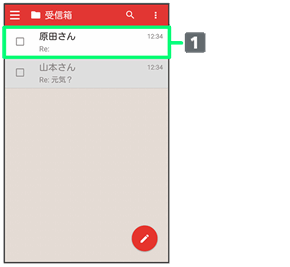
- 差出人/件名/受信日時など
 受信箱画面利用時の操作
受信箱画面利用時の操作
メールを既読/未読にする
 受信箱画面でメールの
受信箱画面でメールの (
( 表示)
表示)

 既読/未読
既読/未読
メールを移動する
 受信箱画面でメールの
受信箱画面でメールの (
( 表示)
表示)

 移動
移動 移動するフォルダをタップ
移動するフォルダをタップ
メールを削除する
 受信箱画面でメールの
受信箱画面でメールの (
( 表示)
表示)

メール送受信画面について(会話型表示)
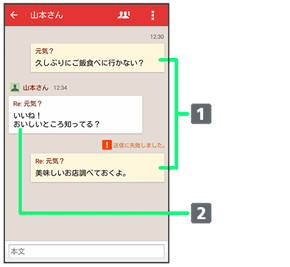
- 送信メール
- 受信メール
| アイコン | 説明 | |
|---|---|---|
| 送信に失敗したメール | ||
| 添付ファイルあり。タップすると添付ファイルの保存ができます。 |
 メール送受信画面利用時の操作
メール送受信画面利用時の操作
宛先グループに選択されている宛先を確認する
 メール送受信画面で
メール送受信画面で
 宛先を選択
宛先を選択
宛先の詳細情報が表示されます。
 の横に表示される数字は、選択されている宛先の数です。
の横に表示される数字は、選択されている宛先の数です。
添付ファイルを保存する
 メール送受信画面で
メール送受信画面で
 ファイル名をタップ
ファイル名をタップ 画像を保存/ファイルを保存
画像を保存/ファイルを保存
- 添付画像のときは、メール送受信画面で画像をタップしても画像の保存画面が表示されます。
 の横に表示される数字は、添付されているファイルの数です。
の横に表示される数字は、添付されているファイルの数です。
メールを削除する
 メール送受信画面でメールをロングタッチ
メール送受信画面でメールをロングタッチ 削除
削除 削除
削除
- 削除したメールは元に戻せません。
メールの宛先を変更する
 メール送受信画面で
メール送受信画面で
 宛先を変更
宛先を変更 宛先を選択
宛先を選択 決定
決定
- 宛先は複数選択することができます。
宛先グループから個人に送信する
 宛先グループのメール送受信画面で
宛先グループのメール送受信画面で
 宛先を選択
宛先を選択 この宛先に送信
この宛先に送信
電話帳に登録されていないメールアドレスを本機に登録する
 電話帳に未登録のメールアドレスのメール送受信画面で
電話帳に未登録のメールアドレスのメール送受信画面で
 宛先を選択
宛先を選択 既存の連絡先に追加/新規連絡先を作成
既存の連絡先に追加/新規連絡先を作成 画面に従って操作
画面に従って操作
- 連絡先の登録の仕方については「新しい連絡先を登録する」をご参照ください。
メール詳細画面について(会話型表示)
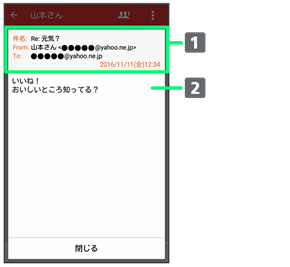
- 件名/差出人/宛先/送受信日時など
- 本文
メール詳細画面について(リスト型表示)
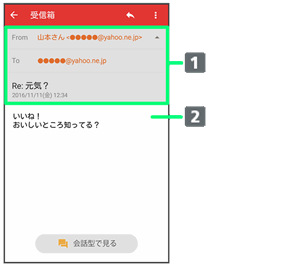
- 差出人/宛先/件名/送受信日時など
- 本文
 メール詳細画面利用時の操作
メール詳細画面利用時の操作
会話型表示に切り替える
 メール詳細画面で会話型で見る
メール詳細画面で会話型で見る
 をタップすると、リスト型表示に戻ります。
をタップすると、リスト型表示に戻ります。
メールを移動する
 メール詳細画面で
メール詳細画面で
 移動
移動 移動するフォルダをタップ
移動するフォルダをタップ
メールを削除する
 メール詳細画面で
メール詳細画面で
 削除
削除